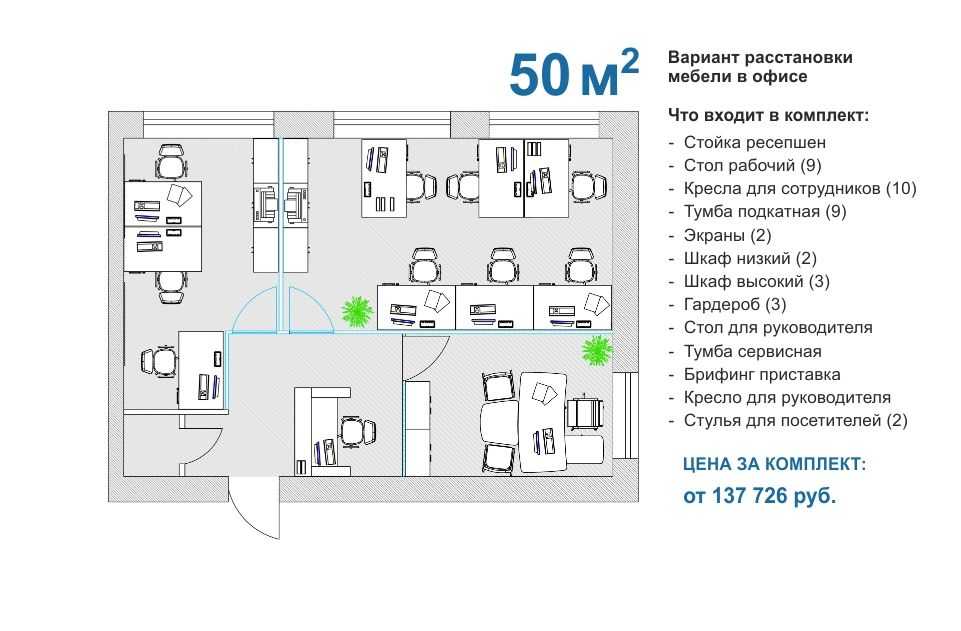Создание подробной схемы сети, связанной с внешними данными, в Visio
Visio Online (план 2) Visio, план 1 Microsoft Visio профессиональный 2021 Visio профессиональный 2019 Visio профессиональный 2016 Visio профессиональный 2013 Visio премиум 2010 Visio 2010 Еще…Меньше
Создание подробной схемы сети с Visio — эффективный способ проектирования и документировать компьютерные сети, как по следующему рисунку.
С помощью шаблона «Подробная схема сети» и функций связи с данными можно создать схему, которая показывает, как оборудование логически или физически подключено, добавить исходные данные для идентификации каждой фигуры, а затем импортировать внешние данные и связать их с фигурами сети.
Примечание: Шаблон «Подробный сетевой график» включен в Visio профессиональный и Premium, но не Visio стандартный.
В этой статье
-
Создание сетевого графика
-
Импорт внешних данных об оборудовании в чертеж
-
Добавление исходных данных для определения фигур оборудования
-
Автоматическое связывать внешние данные с фигурами сети
Создание сетевого графика
Откройте вкладку Файл.
Нажмите кнопкуНовые, а затем в области Категории шаблоноввыберите сеть.
Дважды щелкните Подробная схема сети.
Из сети и периферийных устройствперетащите фигуру Сеть звонка или
Перетащите фигуры
из области Компьютеры и мониторы или Сеть и периферийные устройства на страницу.
Прикрепить устройства к фигуре Сеть звонка или Ethernet с помощью встроенных соединитеторов фигуры:
-
Щелкните фигуру Кольцевая сеть или Ethernet.
-
Направь указатель на . Когда указатель изменится на четырехнамерную стрелку, перетащите ее к точке соединения на одной из фигур устройства.
Когда фигура устройства правильно подключена к фигуре Сеть звонка или Ethernet, точка соединения становится красной, что указывает на то, что она приклеена.
Совет: Чтобы скрыть неиспользованную соединителю, перетащите к фигуре Сеть звонка или Ethernet.

Добавьте легенду в схему сети:
-
Из сети и периферийных устройствперетащите
-
Чтобы настроить фигуру Легенда, щелкните ее правой кнопкой мыши и выберите в меню пункт Настройка легенды.
-
Чтобы изменить текст в фигуре Легенда, дважды щелкните текст, который вы хотите изменить, и введите текст.

Чтобы добавить текст к фигуре сети, щелкните эту фигуру и введите нужный текст. Чтобы переместить текст, перетащите его .
К началу страницы
Импорт внешних данных об оборудовании в чертеж
-
На вкладке Данные нажмите кнопку Связать данные с фигурами.
На первой странице мастера выбора данных выберите нужный тип источника данных (например, книгу Excel или SQL базу данных).

-
Выполните остаток от работы мастера.
Примечание: Если на первой странице мастера выбран вариант, который не является книгой Excel, базой данных Access или списком SharePoint, мастер подключения данных может временно перенаправиться на мастер выбора данных.
После нажатия кнопки Готово на последней странице мастера выбора данных появится окно Внешние данные с импортируемыми данными в сетке.
Примечание: Данные, которые появляются в окне Внешние данные, являются моментальный снимок исходных данных во время импорта. Эти данные могут обновляться при внесении изменений в источник данных. Однако обновить источник данных, изменив данные в чертеже, невозможно.
К началу страницы
Добавление исходных данных для определения фигур оборудования
Прежде чем автоматически связывать импортируемые данные с фигурами сети, необходимо добавить к фигурам сведения, которые будут однозначно определять каждую из них.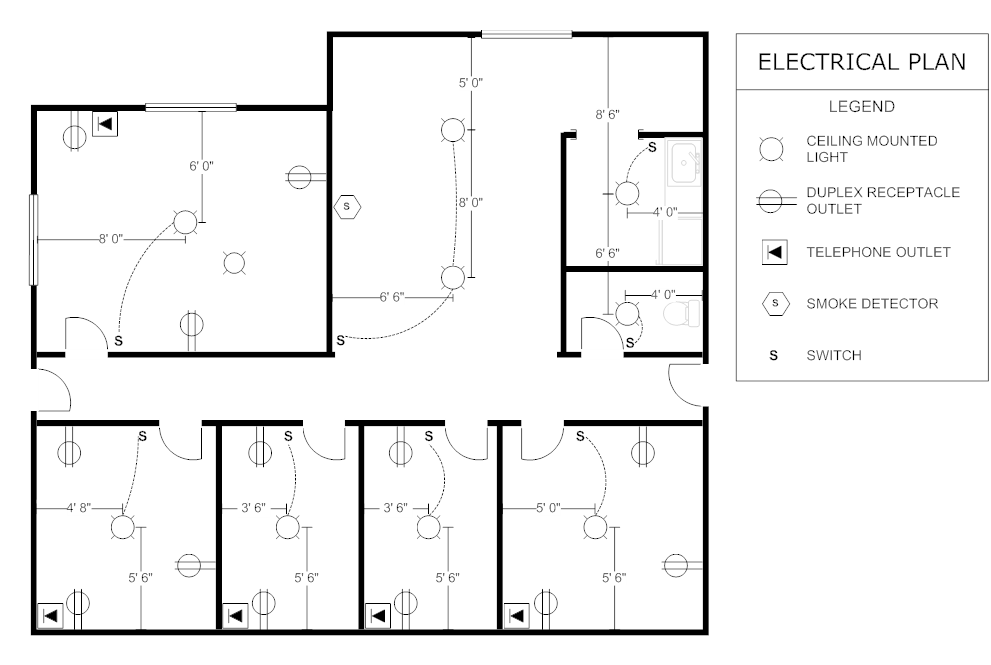
-
Щелкните правой кнопкой мыши фигуру сети в рисунке, выберите в меню пункт Данные, а затем — Данные
-
В окне Данные фигуры введите в соответствующее поле номер актива или другой уникальный идентификатор из источника данных.
При запуске мастера автоматической связи можно указать, какой столбец в источнике данных соответствует полю в данных фигуры.
org/ListItem»>
Нажмите ввод, чтобы подтвердить данные.
Повторите эти действия для каждой фигуры, с данными которых вы хотите связаться.
К началу страницы
Автоматическое связывать внешние данные с фигурами сети
-
На вкладке Данные нажмите кнопку Автоматически связывать.
-
Следуйте шагам мастера автоматической связи.
Ваши данные будут отыты в фигурах.
К началу страницы
Глава 8: Сеть небольшого офиса
« Предыдущая
Скажем сразу, что нельзя изучать построение компьютерных сетей, используя общие принципы. Связано это, прежде всего, с масштабом сети. Одна задача соединить пару компьютеров и офисное оборудование в единую сеть, и совсем другая задача создать сеть из компьютеров расположенных в разных зданиях, находящихся на большом расстоянии друг от друга. Оборудование в обоих случаях будет почти одинаковое, но подход будет разным.
Связано это, прежде всего, с масштабом сети. Одна задача соединить пару компьютеров и офисное оборудование в единую сеть, и совсем другая задача создать сеть из компьютеров расположенных в разных зданиях, находящихся на большом расстоянии друг от друга. Оборудование в обоих случаях будет почти одинаковое, но подход будет разным.
Полученные в результате сети будут абсолютно разными, но, при этом, маленькие ее части будут одинаковыми. В данном разделе будут освещены основные виды не больших сетей: сеть из нескольких компьютеров, малого офиса и сеть небольшой фирмы.
Для простоты, в начале, будут освещены практические моменты, а затем теоретические аспекты.
Объединение двух компьютеров в сеть
Что бы наглядно представить, как строиться компьютерная сеть, можно представить, как строитель строит здание, только в качестве камней тут служат активные устройства, а вместо связующего цемента используются кабеля и сетевые адаптеры.
Простейшая компьютерная сеть выстраивается между двумя компьютерами с использованием сетевых адаптеров и коаксиальных кабелей (витой пары).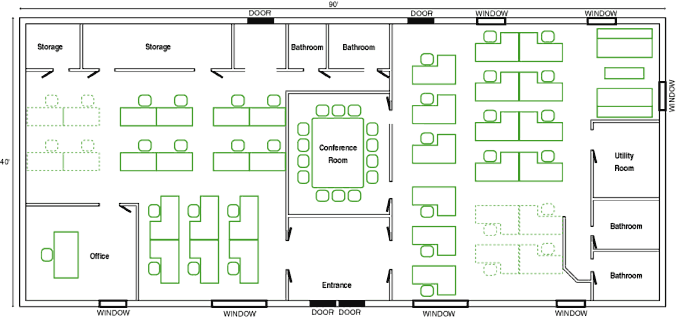 Как ставится адаптер дополнительно пояснять не стоит — этот процесс весьма прост. В любом случае, его всегда можно осуществить, прочитав инструкцию на упаковке.
Как ставится адаптер дополнительно пояснять не стоит — этот процесс весьма прост. В любом случае, его всегда можно осуществить, прочитав инструкцию на упаковке.
Весь процесс создания сети Ethernet условно можно разделить на два этапа. Первым шагом подготавливается кабель (обжимается соответствующим образом) и соединяется с сетевым адаптером. На втором этапе следует настроить компьютеры.
Сложность в подключении может возникнуть из-за среды передачи данных (кабеля). Каждый вид подключения следует рассмотреть отдельно для витой пары и для коаксиального кабеля. От использования коаксиального кабеля крупные сети давно отказались, но для малых сетей он служит хорошей не дорогой альтернативой витой паре.
Подготовка к работе с «витой парой» (UTP)
Чтобы начать работу с витопарным кабелем (UTP), необходимо правильно подобрать соответствующий инструмент и материал. Сама работа занимает совсем мало времени — меньше минуты. Из необходимого оборудования и материала: обжимное устройство, витая пара и два разъема RJ-45.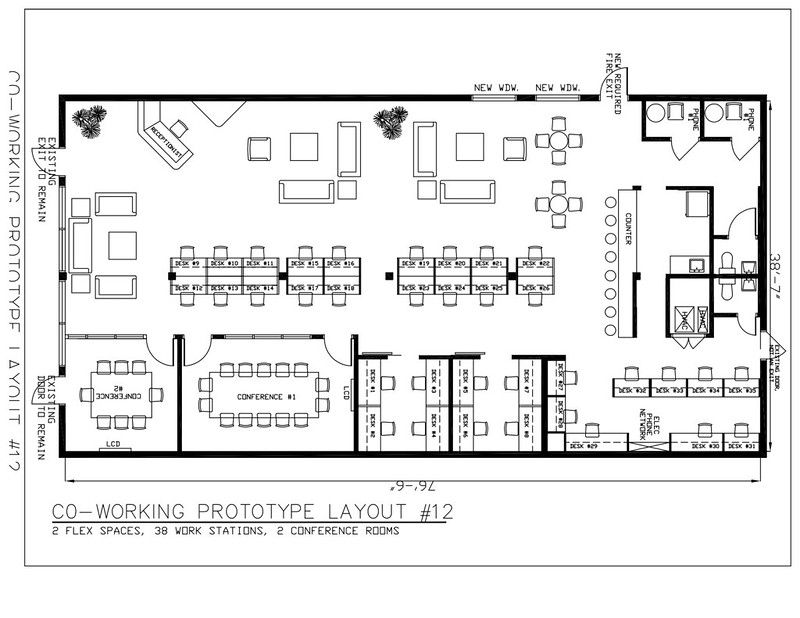
Исходя из того, что протокол 10/100baseT предусматривает использование только 2-х пар, то предпочтение нужно отдать 2-х или 4-х парному кабелю. Две не использованные пары, при этом, составляют резерв.
Кабели различаются количеством и качеством проводников. Так в одном случае он может состоять из монолитной проволоки толщиной 0,5 — 0,65 мм, а во втором — из нескольких тонких, толщиной в 0,2 мм. Предпочтение стоит отдать первому варианту, так как, второй тип кабеля, в основном, применяют для коммутационных шнуров. Связано это с тем, что многопроволочные конструкции имеют гораздо более низкие электрические показатели.
Подбирать разъем нужно исходя из используемого кабеля. Проводник из монолитной проволоки и многопроволочная конструкция имеют различную конструкцию врезного контакта. Здесь нельзя допускать ошибок, так как они неизменно приведут к ухудшению контакта.
Следующим моментом, на который нужно обратить внимание — это используемые разъемы. Они должны быть соответствующей категории: третей или пятой.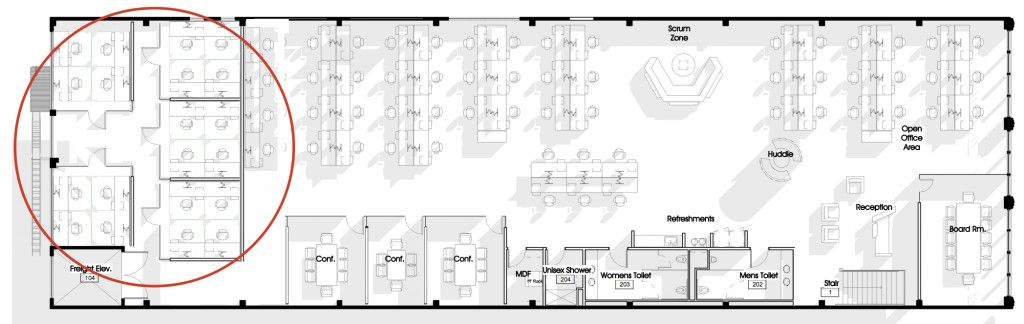 Отличие в этих разъемах носит эстетичный вид, но не техническое предназначение. Перед заведением проводов внутрь разъема в пятой категории предусматривался пластиковый вкладыш, который служил для того, чтобы создать минимальную длину расплетения витой пары. Таким образом, улучшалась электрическая характеристика среды.
Отличие в этих разъемах носит эстетичный вид, но не техническое предназначение. Перед заведением проводов внутрь разъема в пятой категории предусматривался пластиковый вкладыш, который служил для того, чтобы создать минимальную длину расплетения витой пары. Таким образом, улучшалась электрическая характеристика среды.
Сейчас, производители выпускают эти разъемы с одинаковой конструкцией. Для проводков предназначены желоба в корпусе разъема. В связи с этим, монтажнику нужно больше времени на работу, но сам процесс сложности представлять не должен.
Следующий момент — это используемый обжимной инструмент. Цена его находится в промежутке от $5 до $50. Отличие по цене влияет на его долговечность и удобство в работе, во всем остальном он абсолютно одинаков. Самым применяемым считается Hanlong (HT-210). Он имеет все необходимые функции, включая ножи для обрезки кабеля и снятия изоляции.
Если обжимного инструмента под рукой по каким-то причинам не оказалось, то можно воспользоваться отверткой. Но данный способ можно рекомендовать только в экстренных случаях, для повседневной деятельности, лучше обзавестись настоящим обжимным инструментом.
Но данный способ можно рекомендовать только в экстренных случаях, для повседневной деятельности, лучше обзавестись настоящим обжимным инструментом.
Основные этапы настройки компьютеров при подключении в сеть
Очень сложно описать все разновидности ОС и протоколов, поэтому здесь они не будут описываться подробно. Кроме того, существует целый спектр программного обеспечения, используемый при создании сетей. Он, так же, не будет описан подробно, мы коснемся лишь связи систем с Windows по протоколу TCP/IP. Допустим предположение, что сетевые карты уже установлены и на рабочем столе появился ярлык «сетевое окружение».
Выход с папку «сеть и удаленный доступ к сети».
Далее нам нужно войти в папку «сеть и удаленный доступ к сети». Для этого кликаем правой кнопкой по значку «сетевое окружение» выбираем строку «свойства».
Подключение по локальной сети — свойства.
Затем выбирается ярлык «подключение по локальной сети», правая кнопка мыши — «свойства».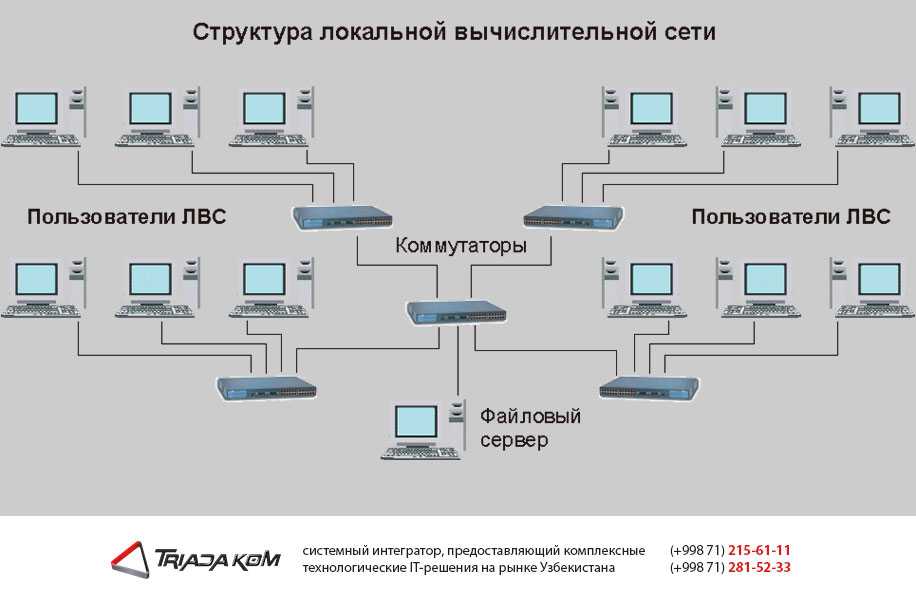 В открывшемся окне есть два параметра: «Клиент для сетей Микрософт» и «Служба доступа к сетям и принтерам». Первый – в любом случае устанавливается автоматически, второй нужен для работы через сетевое окружение. Если для работы в Интернет он не нужен, его можно отключить.
В открывшемся окне есть два параметра: «Клиент для сетей Микрософт» и «Служба доступа к сетям и принтерам». Первый – в любом случае устанавливается автоматически, второй нужен для работы через сетевое окружение. Если для работы в Интернет он не нужен, его можно отключить.
Используя соответствующие кнопки, можно добавлять и убирать нужные протоколы и службы.
Протокол Интернета TCP/IP.
Настройки сети могут затребовать «Протокол Интернета TCP/IP», для этого в соответствующих полях прописывается в явном виде IP-адрес компьютера. Для простой сети нет надобности прописывать адрес шлюза и DNS.
Работоспособность сети проверяется с помощью команды ping. Для этого из командной строки запускается ping 192.168.0.1 (адреса, с которым нужно связаться). Если получается ответ типа «Ответ от 192.168.0.1: число байт=32: время=1мс TTL=64», то все сделано нормально, и на уровне IP сеть работает. Если ответ «Превышен интервал времени для запроса», то что-то сделано не правильно, и нужно искать причину неисправности.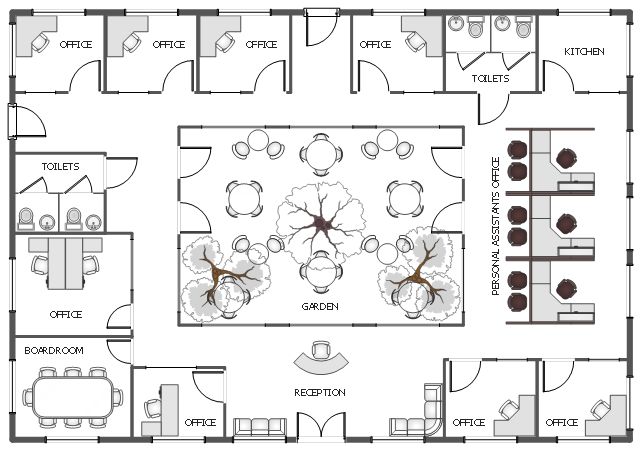
Сеть малого офиса (5-10 рабочих мест)
Теперь можно рассмотреть сеть из 5-10 машин, она будет иметь доступ к Интернет, нужно подключить принтер и сервер. Такие сети пользуются популярностью в малых офисах
Представим, что мы создаем сеть для реальной небольшой фирмы.
Условимся, что офис состоит из нескольких комнат, в которых работают 7-8 сотрудников. Сотрудникам для работы нужна общая бухгалтерская программа, на сервере хранятся общие файлы, особых требований к надежности и скорости обмена данными к сети не предъявляется. В офисе предусмотрен принтер для совместного использования и канал Ethernet для подключению к провайдеру Интернет.
Выбор подхода
Для решения данной задачи существуют разные способы. Различие состоит в долговечности, надежности и, конечно же, стоимости. Какой способ, все-таки, выбрать?
Данного вопроса мы касались в четвертой главе, где использовался традиционный подход построения кабельных сетей. Этот способ повлек дополнительные денежные вложения, а так же потребовалось задать дополнительные условия.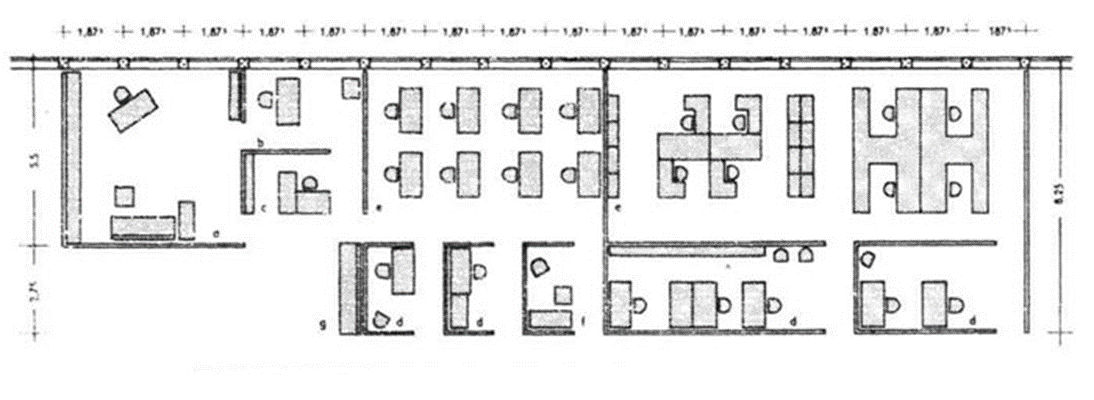 Данный процесс проиллюстрирован на рисунке ниже.
Данный процесс проиллюстрирован на рисунке ниже.
Выбор идеологии построения сети.
Построение сети данным способом немыслимо без подключения системных интеграторов. Но, так как, наша цель создать недорогую сеть своими силами — данный вариант не из лучших. Системные интеграторы, без сомнения, быстро построят такую сеть, но стоить это будет, отнюдь, не дешево. Если их услуги значительно превышают планируемый бюджет, то данные задачи лучше решить другими способами.
Хотим предостеречь вас и от другой крайности, когда сеть выстраивается из остатков коаксиального кабеля и списанных сетевых адаптерах. Такой подход может оправдать себя, разве что, в школьных кабинетах информатики.
Так какой же, все-таки, способ создания сети предпочесть? Сразу следует отказаться от использования коаксиального кабеля и накладывать ограничения на трафик в 10 мегабит. Не стоит, так же, использовать неуправляемые коммутаторы, лучше остановить свой выбор на хабах, тем более, их стоимость будет одинаковой. Забудьте об телекоммуникационных шкафах и кроссах, при данных условиях их использование не целесообразно. Рекомендовано использовать настенные короба и розетки.
Забудьте об телекоммуникационных шкафах и кроссах, при данных условиях их использование не целесообразно. Рекомендовано использовать настенные короба и розетки.
Эскизный проект
Рассматриваемый вариант сети достаточно прост, для него разрабатывать эскизный проект вовсе не обязательно. Тем более если у вас есть достаточно опыта и необходимые расходные материалы. Но если вы создаете сеть под заказ, то вам в обязательном порядке следует его составить и подписать у заказчика. Такая подпись еще не раз сможет вам пригодиться.
Первой и одной из главных задач является выбор правильного места размещения коммутатора и прокладка кабелей от рабочих мест. Влиять на принятие решения будет планировка помещений, положение рабочих компьютеров, личные пожелания заказчика, материал и толщина стен и т.п. В любом случае задача решаема и руководствоваться вы должны, прежде всего, здравым смыслом. Обратить внимание следует на то, что разработанный эскиз — это только общий план, и по ходу работ он будет корректироваться.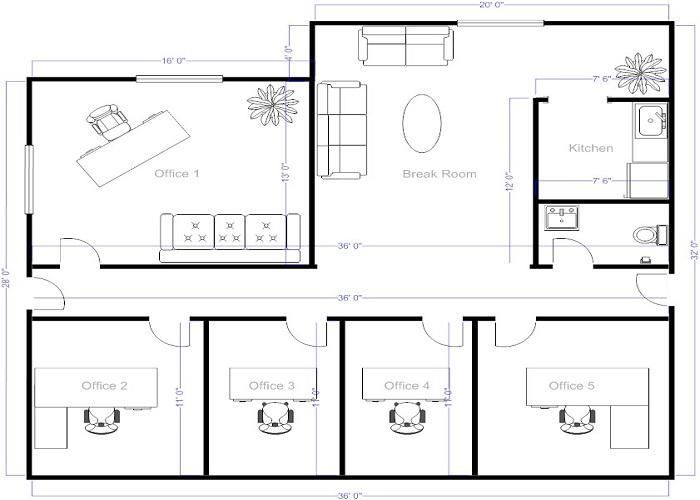
Вопрос электрификации сервера и коммутатора — это главный практический вопрос, который нужно решить на первых этапах. Питание должно быть постоянным и надежным, вплоть до изменения всей системы электропитания офиса. «Висячие провода» и удлинители крайне не надежны и не безопасны для пользователей.
Эскизный проект построения сети
Когда у вас будет план, наступает следующий этап – закупка всего необходимого материала и оборудования. Примерный такой список всего может выглядеть следующим образом: сетевые карты, коммутатор, кабель, штекерные разъемы (вилки), гнездовые разъемы (розетки), абонентские кабеля, короба и декоративные элементы, расходные материалы, инструменты и приспособления.
Итак, список всего необходимого утвержден, вам необходимо определиться с конкретной компанией-производителем расходных материалов и оборудования. Единого мнения по вопросу, «какой производитель лучше», не существует. Вы можете остановитьсвой выбор на известных, дорогих марках, таких как 3com, Cisco, Intel, и т. д. или на малоизвестных, более дешевых Genius, Surecom, Eline, Compex и т.д. Для нужд сети такого масштаба, вполне сгодится более дешевый вариант. От использования оборудования дорогих марок ожидаемого результата можно и не добиться, из-за условий, описанных выше.
д. или на малоизвестных, более дешевых Genius, Surecom, Eline, Compex и т.д. Для нужд сети такого масштаба, вполне сгодится более дешевый вариант. От использования оборудования дорогих марок ожидаемого результата можно и не добиться, из-за условий, описанных выше.
Воспользуйтесь консультацией продавца, объяснив, что вам необходимо «среднее» решение. В большинстве случаев продавец предлагает именно то, что вы ищите.
Если параллельно созданию сети создается телефонная разводка от мини-АТС, то такой случай требует отдельного внимания. Такой случай для сети малого офиса скорее исключение, чем практика. Но он, так же, будет рассмотрен нами на следующем примере. Следует упомянуть, что качество сети, с точки зрения передачи данных, гораздо важнее качества передачи голосовых данных, поэтому, обычно, прокладка не вызывает каких-либо затруднений.
Практическая прокладка сети
Если все предыдущие пункты выполнены, то можно приступать к постройке сети.
Начать следует с определения места прокладки силовых кабелей — это, прежде всего, вопрос безопасности вас самих. Обычно, при строительстве сети такие кабеля уже проложены в стенах, а если силовую проводку делают параллельно с коммуникациями ЛВС, то все становится значительно проще. Если ваш случай типичный — разводка уже сделана, то со всей внимательностью отнеситесь к данному пункту. Строители не всегда соблюдают требования ГОСТов.
Обычно, при строительстве сети такие кабеля уже проложены в стенах, а если силовую проводку делают параллельно с коммуникациями ЛВС, то все становится значительно проще. Если ваш случай типичный — разводка уже сделана, то со всей внимательностью отнеситесь к данному пункту. Строители не всегда соблюдают требования ГОСТов.
Существуют специальные датчики электромагнитного поля, которые определяют скрытую проводку. Они стоят не дорого, легки в применении, результатам можно доверять. Обязательно приобретите такой прибор, но если у вас его, все-таки, не оказалось, воспользуйтесь стандартными признаками наличия электрической проводки. Во-первых — силовые кабеля обычно находятся на расстоянии 10-15 см. ниже потолка, во-вторых — это наличие розеток, коробок, выключателей.
Кроме того, что повреждение силовой проводки опасно для здоровья, есть еще одна опасность. Эта опасность заключается в следующем, дело в том, что ток высокого напряжения, проходящий по силовому кабелю, расположенному в непосредственной близости к витой паре, будет давать наводки и повлечет перебои в связи.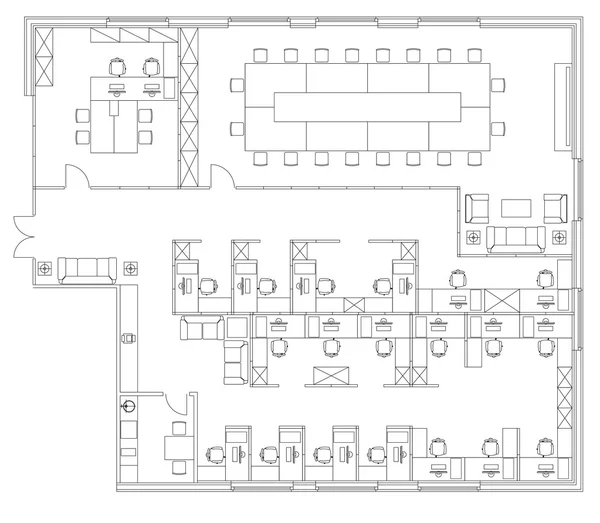
В зарубежных национальных стандартах по этому поводу есть жесткая инструкция — разнесения кабельных систем на 60 см. друг от друга. В России таких жестких правил нет. Если внутри офиса проводка имеет мощность менее 2 киловатт, то она считается приемлемой, не несущей вреда целостности потока данных. В таком случае, сети разрешено размещать рядом и монтироваться в одном и том же коробе.
Вряд ли при построении подобных систем, вы обойдетесь без сверления отверстий в стенах и перегородках. Так же, не торопитесь сразу распаковывать всю фурнитуру и активную аппаратуру, сделать это можно только после завершения «грязной» части работы. Здесь вас может подстерегать еще одна неприятность — намеченное на плане место для отверстия, может не получиться. Связано это может быть, например, с непроходимостью стены именно в этом месте. Тогда отверстие придется переделывать, что заметно испортит внешний вид коммуникаций.
Подбирать оборудование нужно исходя из поставленных задач. Например, бытовая дрель используется для изготовления отверстий в тонких кирпичных или деревянных стенах. А вот если стоит задача преодолеть препятствие толщиной от 15 сантиметров до 1 метра, то сделать это без перфоратора затруднительно. Обычно, данное оборудование берут в аренду, т.к. его стоимость для покупки довольно высока.
А вот если стоит задача преодолеть препятствие толщиной от 15 сантиметров до 1 метра, то сделать это без перфоратора затруднительно. Обычно, данное оборудование берут в аренду, т.к. его стоимость для покупки довольно высока.
Не всегда лучшим решением для прокладки сетевого кабеля, являются отверстия в сенах. Иногда лучше обойти капитальную стену в дверном проеме. В большинстве случаев стоимость сэкономленного таким образом кабеля, не окупает стоимости профессионального строительного оборудования для сверления стен.
Теперь очередь за созданием трасс, по которым будет проложен кабель. В рассматриваемом нами примере, когда сеть не большая и не дорогая, устанавливаются короба. Для нужд такой сети нет смысла использовать другие методы. Скажем сразу, дешевый вариант, не исключает проведения кабеля под полом и подвесным потолком. Такой тип прокладки позволяет сделать провода не видимыми, что значительно улучшает эстетическое восприятие сети. При этом этот способ прост и экономичен. Так как, в такой сети кабелей будет мало, нет смысла специально готовить для них трассу. Тот же подход используется и в вопросе крепления.
Так как, в такой сети кабелей будет мало, нет смысла специально готовить для них трассу. Тот же подход используется и в вопросе крепления.
Короба. Коробов существует великое множество, они различаются внешне и по цене, но метод их установки одинаков. В начале, к стене прикручивается основа короба, затем, туда укладывается кабель и все это закрывается крышкой, которая носит декоративный характер. Более дорогой вариант имеет розетку, которая может быть частью этого короба или крепиться дополнительно. Этот вариант надежнее.
Крепление для короба выбирается в зависимости от типа стены (от шурупов до двухстороннего скотча). Выполнять горизонтальные прогоны необходимо на определенной высоте от пола, обычно это 60-80 см. Необходимо напомнить, что еще на стадии закупки материалов нужно приобрести конструкционно-декоративные элементы, которые позволят правильно состыковать прогоны. Обычно, чтобы не ошибиться при их приобретении, пользуются советами продавца-консультанта.
Сам механизм прокладки кабеля не составляет труда и не требует особой квалификации. Единственное, на что нужно обратить особое внимание — это изгибы с малым радиусом и повреждение внешней оболочки. Короба бывают тонкие и толстые. В обоих случаях после укладки и закрепления (если это предусмотрено конструкцией короба) кабеля закрывают специальной декоративной крышкой.
Единственное, на что нужно обратить особое внимание — это изгибы с малым радиусом и повреждение внешней оболочки. Короба бывают тонкие и толстые. В обоих случаях после укладки и закрепления (если это предусмотрено конструкцией короба) кабеля закрывают специальной декоративной крышкой.
Если кабель укладывается по потолку, под подвесным потолком, то следует помнить, что стандартами запрещается укладывать кабель прямо на его каркас. Связано это с тем, что если нарушить данный стандарт повышается риск повреждения коммуникаций, создается дополнительная нагрузка и т.п.
Правила предлагают нам крепить кабель только к стенам и специальным струнам. На практике же, эти правила редко соблюдаются, т.к. 2-3 витые пары не стоят таких трудозатрат. В итоге, в большинстве небольших офисов кабеля лежат за подвесным потолком, не создавая ни помех, ни нагрузки.
Так же популярны варианты прокладки между гипсокартонными перегородками, под полом и т.п. От чего хочется предостеречь, так это от прокладки кабеля по плинтусу. В офисе, с его частыми уборками, такой вариант крайне не желателен, но не запрещается.
В офисе, с его частыми уборками, такой вариант крайне не желателен, но не запрещается.
Специальные разъемы в розетках предназначены для подключения к ним концов кабеля. Сами розетки бывают двух видов: устанавливаемые на стену и устанавливаемые в короб. Модельный ряд настенных розеток представлен телефонными розетками и розетками с различным видом креплений — «под винт» и врезными контактами через изоляцию.
Настенные розетки
Технически, работать с такими розетками не сложно, но процесс требует использования дополнительного оборудования. Оно стоит не дорого, так что использовать этот вид можно.
Все же, рекомендуется применять розетки, монтируемые внутрь короба. Такое соединение выглядит красивее и стоят не на много дороже. Данный вид является новым, современным. В связи с этим, производители предлагают широкий спектр таких моделей. Для их установки разработано множество технологий, хотя основа разъема одинакова. Удобство, так же, состоит в том, что при соединении не требуется дополнительный инструмент.
Розетка для установки в короб, и часть короба
Для соединения компьютеров с разъемами в розетках, используют специальный абонентский кабель — отрезок витой пары с RJ-45 разъемами по концам. Использование в данном случае самодельного кабеля не желательно. Связано это с тем, что именно этот участок кабелей сети, наиболее подвержен физической нагрузке. Именно на этом участке он чаще всего выходит из строя, поэтому если кабель самодельный, и изготовлен с ошибкой, это еще больше повысит риск разрыва.
Наподобие, можно поступить и с концами кабеля, подключаемому к коммутатору. При наших условиях, нет необходимости устанавливать 5-8 розеток в ряд. В такой сети переключение будут происходить редко, и осуществлять их будет сисадмин.
Гораздо более простой способ и, не менее эффективный, это обжать витую пару разъемами RJ-45, а затем подключить ее к коммутатору. Сам коммутатор можно прикрепить к стене. Такой способ подключения предпочтителен еще и потому, что он повышает надежность соединения, благодаря исключению промежуточной пары разъемов.
Данный метод применим именно в небольших сетях — до 10 пользователей, а в крупных лучше применять разделку кабелей с использованием коммутационных панелей или кроссов.
Установка активного оборудование и маркировка
Маркировка сети довольно проста. Необходимо промаркировать любой конец кабеля и отметить маркировку в виде таблиц или подписей на эскизном проекте.
Не смотря на простоту процесса маркировки, осуществляют ее далеко не всегда. Притом, что важность маркировки становится очевидной во время дальнейшей эксплуатации или ремонте сети. И не редко приводит к необходимости прокладки новых коммуникаций.
Технически маркировка осуществляется нанесением соответствующих надписей на изоляцию кабеля с помощью маркера или шариковой ручки. Кроме того, часто используются бумажные записки, приклеенные скотчем или пластиковые метки. Так же можно вставить в розетку, кросс, коммутационную панель.
В общем, для маркировки подойдет любой вариант, который позволит хотя бы в течение нескольких лет определять начало и конец каждого кабеля.
Когда инсталляция кабельной системы завершена, приходит время устанавливать активное оборудование и программное обеспечение. Для установки активного оборудования нет жестких ограничений. Если обеспечивается защита от механических повреждений, электропитание и пожаробезопасность, то например коммутатор может быть установлен на стол, подвешен под потолок или на стену или любым другим образом.
Активное оборудование локальной сети следует размещать рядом с мини – АТС, если таковая есть в офисе. А кабель разместить в одном коробе, установив сдвоенные розетки у рабочих мест.
Следует не исключать возможность использования специальных настенных шкафов, рассчитанных на различное оборудование. Как уже упоминалось выше, рассматриваемый вариант сети не требует их установки, но для улучшения внешнего вида их применить можно. Допустим, стоит задача поместить активное оборудование на видном месте, например как показано на рисунке выше у двери руководителя. Тут на помощь придет именно такой шкаф.
Нет необходимости устанавливать такой шкаф, если для размещения сетевого оборудования выделено специальное место, которое отгорожено от лишних глаз.
Сеть небольшой фирмы (40-60 рабочих мест)
Как временный вариант возможно построение недорогой сети, которая рассчитана на существующее количество рабочих мест и распределение в помещении активного оборудования. Однако экономически и технически оправданным долгосрочным решением для таких объемов становится структурированная кабельная сеть (СКС)
Однако для Российских условий ведения бизнеса это не всегда имеет смысл из-за условий аренды помещений для фирм с таким количеством сотрудников.
Часто новый арендатор помещения демонтирует весьма не дешевую сеть своего предшественника по самым разным причинам и прокладывает собственную.
Так же ограниченность в финансовых активах не позволяет вкладывать значительные деньги в развитие инфраструктуры.
Довольно кратко рассмотрим технические особенности и общую идеологию построения таких сетей, так как по своей сути такой вариант является упрощенной версией рассмотренного нами выше.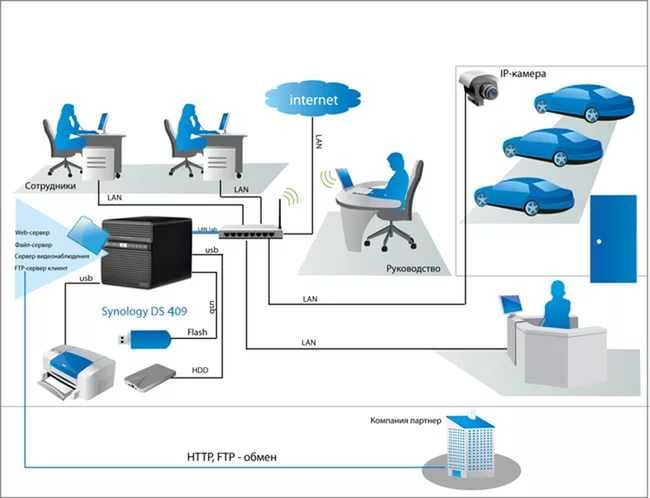
Идеология сети
Если представить, что стоит задача объединить общей сетью рабочие места, расположенные в нескольких комнатах разных этажей одного здания, то реализовать такой проект можно путем создания совокупности небольших сетей из 5-10 рабочих мест в соседних комнатах. То есть, по сути, для обеспечения сетью 40-60 рабочих мест необходимо объединить несколько сетей масштаба отдела.
Если оценивать такой подход с точки зрения СКС, то он может привести к высоким расходам при эксплуатации и невысокой надежности сети. И не смотря на то, что сеть в 5-10 рабочих мест можно не изменяя идеологию и общую концепцию преобразовать до 40 – 60, увеличивать сеть далее по тем же принципам не целесообразно с экономической и технической точек зрения.
То есть описанный выше вариант можно считать максимальным приемлемым примером сети, которая строится не по стандартам СКС.
Если все же рассматривать описанное выше недорогое решение, стоит отметить его главную особенность, которая заключается в наличии узла, связывающего все рабочие группы в одну сеть.
Такой узел является коммутатором, связывающим коммутаторы рабочих групп между собой и позволяющий подключать и использовать общие ресурсы, такие как сервера.
Структура сети небольшого предприятия
В качестве центрального коммутатора необходимо использовать мощный управляемый коммутатор проверенного производителя. Не смотря на то, что технически вместо него можно использовать обыкновенный свитч, сбой в его работе приведет к проблемам использования сети уже не для 5-6 человек а для всей сети в 40-60 рабочих мест.
Не смотря на то, что использование дополнительного оборудования может привести к дополнительным затратам, это оправдано серьезным повышением надежности сети. Так необходимо использование источника бесперебойного питания, подвесного или напольного шкафа с коммутационной панелью и некоторыми другими составляющими.
Если использовать управляемые коммутаторы, то появляется ряд очень полезных возможностей, таких как регулировка скорости, сбор статистики, осуществление мониторинга, создание виртуальных сетей (VLAN) и многое другое. Более подробно об активном оборудовании мы поговорим в Главе 10.
Более подробно об активном оборудовании мы поговорим в Главе 10.
Кроме того, при покупке центрального коммутатора стоит обратить внимание на падение цен на Gigabit Ethernet и возможность подключения серверов по протоколу 1000baseT.
Следующая »
Планировка офиса— RoomSketcher
Хорошая планировка офиса необходима для создания функционального рабочего пространства. Есть много типов макетов на выбор — черпайте вдохновение в примерах ниже.
Начало работы
Создавайте планировку офиса с помощью простого в использовании приложения
Планировка вашего офиса является важным фактором, влияющим на то, как ваши сотрудники будут выполнять свои задачи. Прежде чем принять решение о планировке вашего офиса, вы должны убедиться, что определили цели планирования своего офиса. Как только они будут созданы, вы захотите подумать о типах задач, которые выполняют ваши сотрудники, их потребности во взаимодействии друг с другом и клиентами, а также о доступности функций поддержки. С таким приложением, как RoomSketcher, вы можете легко выполнить все эти шаги, чтобы создать офис, о котором вы мечтаете.
С таким приложением, как RoomSketcher, вы можете легко выполнить все эти шаги, чтобы создать офис, о котором вы мечтаете.
Типы офисных планировок
Прошли времена рабочих мест, состоящих только из кабинок. В настоящее время существует множество типов офисных планировок для поддержки различных стилей работы и потребностей компании. Взгляните на несколько примеров ниже — все они созданы с помощью приложения RoomSketcher.
Традиционный офис
Традиционная планировка офиса состоит из отдельных офисов, которые являются «встроенными», что означает, что они являются постоянными или полупостоянными. Этот офисный стиль будет включать в себя сочетание закрытых офисов и переговорных комнат с более открытой стойкой регистрации для приема клиентов.
Планировка кабинета
Планировка кабинета — это тип открытой планировки офиса, в котором рабочие пространства создаются с использованием перегородок с трех сторон, образующих коробку или «кабинку». Этот стиль рабочего пространства более экономичен и экономичен по сравнению со встроенными офисами. Обычно он используется в сочетании со встроенными конференц-залами и личными кабинетами для старших сотрудников.
Этот стиль рабочего пространства более экономичен и экономичен по сравнению со встроенными офисами. Обычно он используется в сочетании со встроенными конференц-залами и личными кабинетами для старших сотрудников.
Офис с низкими перегородками
Офис с низкими перегородками — это более современная версия офиса-кабины, где высота перегородок вокруг рабочих мест меньше, чтобы обеспечить больше света и взаимодействие между работниками. Как и офис-кабинка, он может включать в себя встроенные конференц-залы и офисы, если требуется больше конфиденциальности.
Командная компоновка
Командная компоновка группирует работников по командам. Размер и пространство, выделенное каждой команде, варьируются в зависимости от типа работы, которую необходимо выполнить. Командное рабочее пространство часто включает отдельные рабочие станции и пространство для совместной работы. Это снижает потребность в конференц-залах.
Офис открытой планировки
В офисе открытой планировки полностью отсутствуют перегородки. Вместо этого рабочие зоны создаются и определяются с помощью мебели. Столы могут быть выстроены бок о бок, чтобы создать «банки», или их можно заменить рабочими столами для нескольких человек, называемыми «скамейками». Столы и кресла для отдыха используются для создания неформальных зон для встреч и совместной работы. Привлекательность этого типа офиса заключается в том, что он очень гибкий и может легко расширяться, сокращаться и реконфигурироваться.
Вместо этого рабочие зоны создаются и определяются с помощью мебели. Столы могут быть выстроены бок о бок, чтобы создать «банки», или их можно заменить рабочими столами для нескольких человек, называемыми «скамейками». Столы и кресла для отдыха используются для создания неформальных зон для встреч и совместной работы. Привлекательность этого типа офиса заключается в том, что он очень гибкий и может легко расширяться, сокращаться и реконфигурироваться.
Планировка гибридного офиса
Гибридный офис — один из новейших типов офисов. Он сочетает в себе элементы всех вышеперечисленных офисных стилей исходя из потребностей вашей компании. Подумайте о создании плана этажа своего офиса, как будто у вас есть меню, из которого можно выбирать различные «окружения» в зависимости от потребностей вашей компании. Инновационные новые офисные системы делают это более возможным и простым, чем когда-либо.
Схема коворкинг-офиса
Коворкинг-офисы — одно из величайших нововведений этого века. Они позволяют вам получить доступ ко всем аспектам современного офиса без необходимости создавать его самостоятельно. Вместо этого вы платите ежемесячную плату, чтобы стать участником. Просто войдите в систему и найдите рабочее место или место в гостиной. Подобно гибридному офису, коворкинг-офис будет предлагать широкий спектр рабочих мест от открытых зон отдыха до частных офисов и переговорных комнат.
Они позволяют вам получить доступ ко всем аспектам современного офиса без необходимости создавать его самостоятельно. Вместо этого вы платите ежемесячную плату, чтобы стать участником. Просто войдите в систему и найдите рабочее место или место в гостиной. Подобно гибридному офису, коворкинг-офис будет предлагать широкий спектр рабочих мест от открытых зон отдыха до частных офисов и переговорных комнат.
Домашний офис
Домашние офисы более популярны, чем когда-либо, поскольку программы гибкого графика и работы на дому сделали это возможным. Планировка вашего домашнего офиса также требует тщательного рассмотрения, чтобы сделать его эффективным и продуктивным местом для выполнения вашей работы.
Хотите больше офисного вдохновения?
Ознакомьтесь с планировками офисов и дизайнерскими идеями, от просторных коммерческих офисов до уютных домашних офисов.
Идеи для офиса
Планирование офиса
Программа Office Design
Планы этажей офиса
Дизайн офиса
Шаблоны планов офиса
Чего ты ждешь?
Начало работы
Политика конфиденциальности | Условия использования | Файлы cookie
Copyright © 2023 RoomSketcher AS.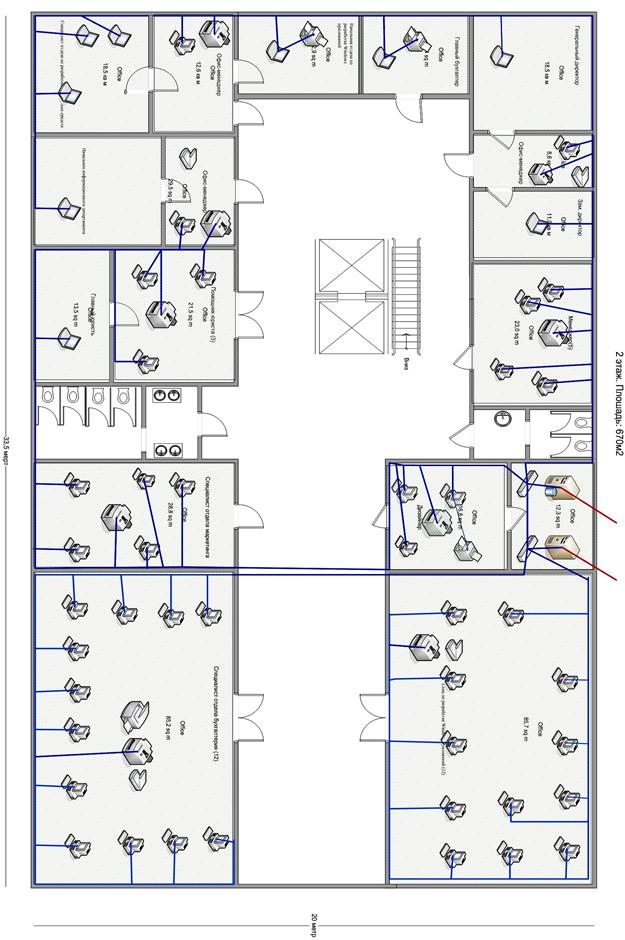
RoomSketcher®, Live 3D Floor Plans™ и 3D Storefront™ являются товарными знаками RoomSketcher AS в Норвегии и других странах.
Продолжая использовать этот веб-сайт, вы соглашаетесь на использование файлов cookie в соответствии с нашей Политикой использования файлов cookie.
Программное обеспечение для дизайна офиса — планируйте и создавайте планировку своего офиса
Создайте планировку офиса, обставьте и украсьте его, а также просмотрите дизайн своего офиса в 3D. Опыт работы с САПР не требуется — планировщик офиса RoomSketcher упрощает задачу!
Начало работы
“ Простой в использовании, но удивительно мощный и многофункциональный инструмент для планирования пространства. ”
Макс Ходжес
Генеральный директор Japan Rabbit
Как пользоваться программой RoomSketcher Office Design
Есть два простых способа начать работу над дизайном вашего офиса: либо нарисовать план этажа самостоятельно с помощью нашего планировщика офиса, либо заказать план этажа у наших опытных иллюстраторов.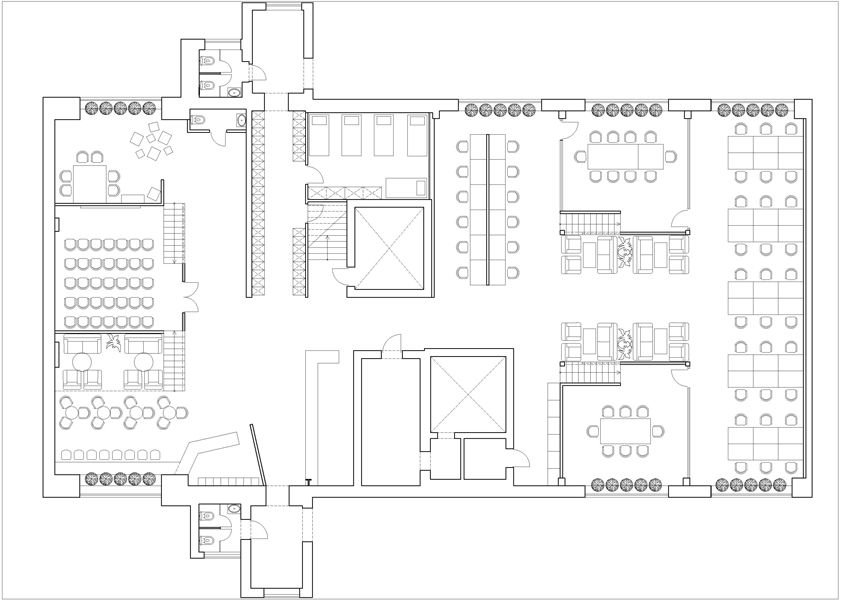 Создайте свой офисный дизайн за 3 простых шага.
Создайте свой офисный дизайн за 3 простых шага.
Шаг 1. Нарисуйте и отредактируйте макет своего офиса
Создайте двухмерный макет офиса за считанные минуты с помощью простых инструментов рисования с помощью перетаскивания. Просто нажмите и перетащите курсор, чтобы нарисовать или переместить стены. Выберите окна и двери из библиотеки продуктов и перетащите их на место. Встроенные инструменты измерения позволяют создать точный план этажа офиса.
Шаг 2. Обустройство офиса План этажа
Выберите из широкого спектра материалов для отделки стен, полов и потолков. Выберите офисную мебель, такую как столы, стулья, перегородки, шкафы для хранения и многое другое. Затем просто перетащите их на место. Вы можете легко изменять размеры предметов и использовать функцию замены материалов, чтобы экспериментировать с разными цветами и отделками.
Шаг 3. Просмотр дизайна вашего офиса в 3D
Используйте виртуальную камеру в приложении для мгновенного просмотра вашего дизайна с помощью 3D-снимков. Затем переключитесь на Live 3D и пройдите интерактивное виртуальное прохождение. Когда дизайн вашего офиса будет завершен, создайте 2D- и 3D-планы этажей, 3D-фотографии и 360-градусные виды, чтобы продемонстрировать свои идеи и поделиться ими со своим подрядчиком.
Затем переключитесь на Live 3D и пройдите интерактивное виртуальное прохождение. Когда дизайн вашего офиса будет завершен, создайте 2D- и 3D-планы этажей, 3D-фотографии и 360-градусные виды, чтобы продемонстрировать свои идеи и поделиться ими со своим подрядчиком.
Мощная визуализация — получите фотореалистичные 3D-визуализации дизайна вашего офиса
RoomSketcher позволяет легко создавать планы этажей и 3D-изображения планировки вашего офиса — как профессионал! Вот лишь несколько примеров типов планов этажей и изображений, которые вы можете создать:
Двухмерные планы этажей офиса
Двухмерные планы этажей необходимы для планирования офиса. Они помогут вам правильно спланировать свой офис, узнать, что подойдет, и получить точную оценку пространства. Покажите измерения, размеры комнат в квадратных метрах и футах, расстановку мебели и многое другое. 2D-планы офисов также полезны для создания схем рассадки и организации рабочего процесса.
Изучение 2D-планов офисных этажей
3D-планы офисных этажей
С помощью RoomSketcher вы можете создать 3D-план вашего офисного помещения одним нажатием кнопки! 3D-планы этажей идеально подходят для планирования офиса, поскольку они помогают визуализировать все пространство, включая полы, отделку стен, мебель и многое другое.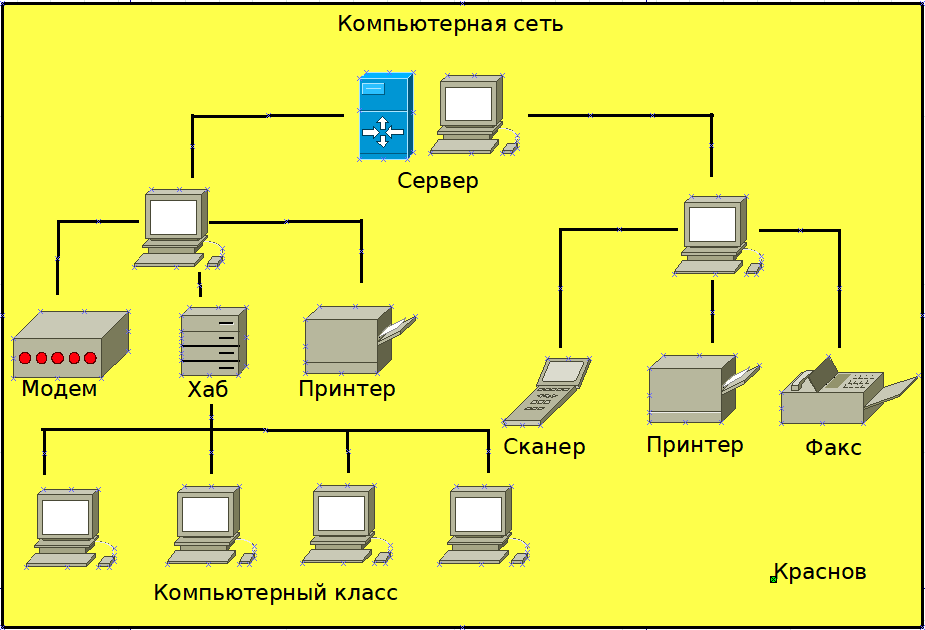
Изучите 3D-планы этажей офиса
3D-фотографии
Создавайте потрясающие 3D-фотографии, чтобы продемонстрировать свои идеи дизайна офиса. Делайте снимки с помощью камеры в приложении и превращайте их в 3D-фотографии высокого разрешения одним нажатием кнопки.
Обзор 3D-фотографий
360 Views
Создайте панорамный 360 View любого пространства в вашем офисе. 360-градусный обзор — отличный способ показать офисные приемные, места общего пользования и важные помещения на одном динамичном снимке.
Обзор 360 просмотров
Почему RoomSketcher — лучший инструмент для планирования офиса
Live 3D
Совершите виртуальную прогулку по офису с помощью нашей мощной интерактивной системы Live 3D.
Исследуйте Live 3D
Большая библиотека мебели
Большая библиотека офисной мебели, в которую легко добавлять любимые предметы.
Просмотр библиотеки мебели
Рендеринг в высоком разрешении
Прекрасные 3D-изображения.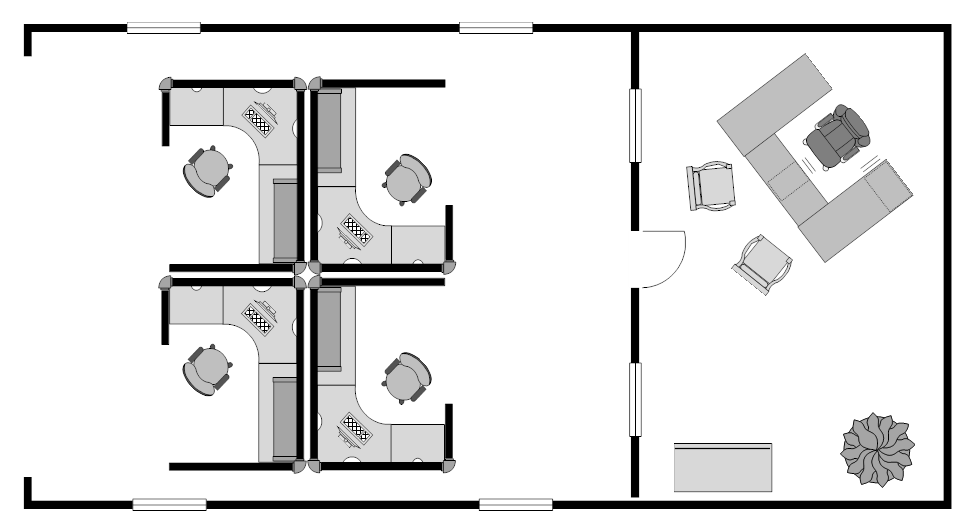 Получите истинное представление о своем дизайне с визуализацией в высоком разрешении.
Получите истинное представление о своем дизайне с визуализацией в высоком разрешении.
Изучение рендеринга с высоким разрешением
Добавление измерений
Добавление измерений помещения и стен одним быстрым щелчком мыши.
Обнаружение измерений
Замена материалов
Меняйте отделку, материалы, мебель и цвет одним щелчком мыши.
Найти заменить материалы
Вычислить общую площадь
Автоматический расчет общей площади – мгновенно и точно.
Открыть Вычислить общую площадь
Часто задаваемые вопросы (FAQ):
Хотите больше офисного вдохновения?
Ознакомьтесь с планировками офисов и дизайнерскими идеями, от просторных коммерческих офисов до уютных домашних офисов.
Планировка офиса
Идеи для офиса
Планирование офиса
Планы этажей офиса
Дизайн офиса
Шаблоны планов офиса
Рекомендуемое чтение
Создайте свой идеальный домашний офис
Хорошо спроектированный, функциональный и красивый домашний офис сделает вашу работу более эффективной и приятной.